导语
今天,作者开启了一个新篇章——MySQL数据库。
谈起MySQL,作者也是涉水未深,刚学不久。恰好最近几天都在频繁地与数据库打交道,愈发地感觉到数据库的重要性,因此,想将最近频繁使用到的语法记录下来,以进一步加深理解,便于日后遗忘时查询,也算是跟大家分享啦。
正文
下载安装
第一步:下载
在正式安装之前,你需要先下载一个MySQL(社区版)安装包。
我个人比较喜欢5.7的免安装版本,既干净,操作起来也简单。在接下来的演示中,我们将以5.7的免安装版本为例进行操作演示。
你可以单击网页中的“Looking for previous GA version”来找到这个版本。
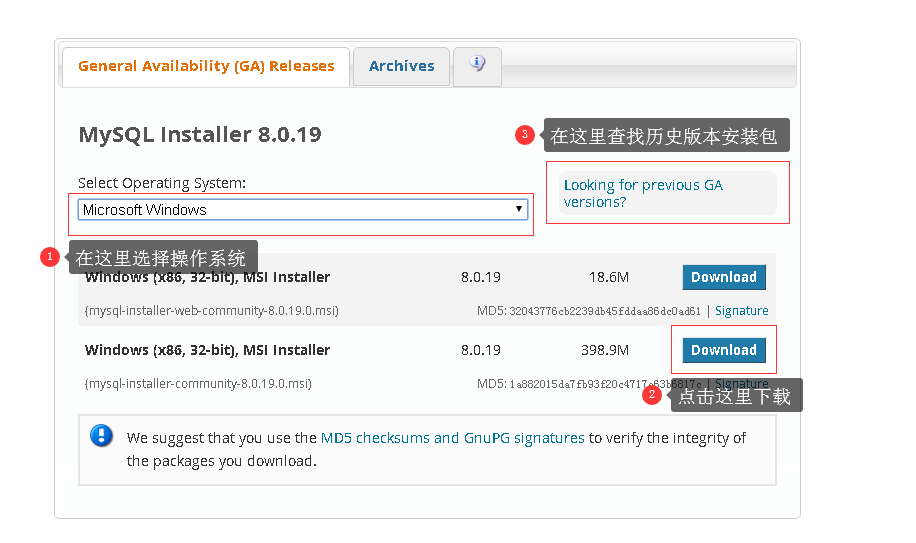
第二步:解压压缩包
下载完成之后,我们需要将压缩包解压并重命名到D:\mysql-5.7目录(并不一定要求放在这个目录,依据个人需求而定)
第三步:进入命令行终端
以Win7为例,在[开始]-->[搜索程序和软件] 中输入 [cmd],在搜索到的第一个程序图标右键选择[以管理员身份运行]
或者有一种更快捷的方式就是使用快捷键,Win+R --> 输入cmd --> Enter(回车)
第四步:切换工作目录
我们首先需要转换到你MySQL的相应目录下,才能进行安装操作,请顺次输入一下命令
C:\Users\Administrator> D:
D:\> cd D:\mysql-5.7\bin第五步:初始化MySQL
初始化可以选择带有随机密码或者无密码的,这里我们以带有随机密码为例。
D:\mysql-5.7\bin> mysqld --install
D:\mysql-5.7\bin> mysqld --initialize --console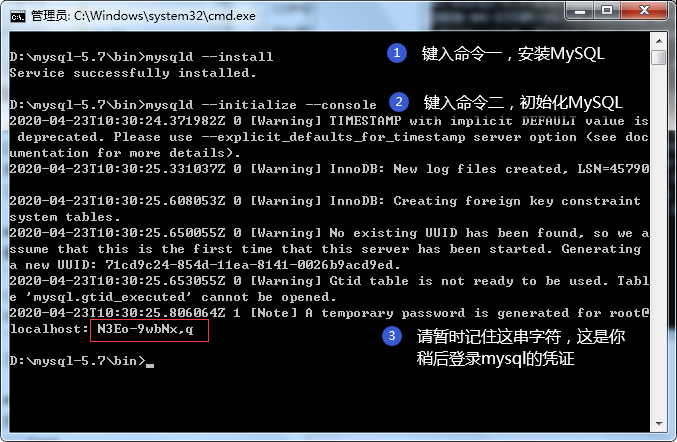
第六步:尝试启用并登录MySQL
请顺次执行一下命令
D:\mysql-5.7\bin> net start mysql
D:\mysql-5.7\bin> mysql -u root -p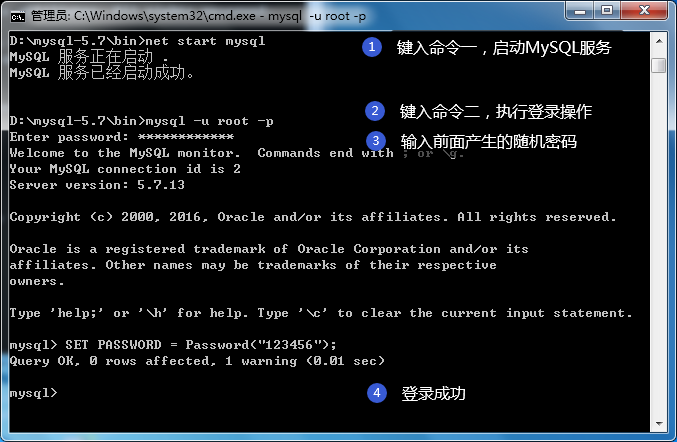
第七步:重新设置密码
我们只需要在登录执行成功之后才能修改密码,登录后执行以下代码即可。
mysql> SET PASSWORD = Password("your password")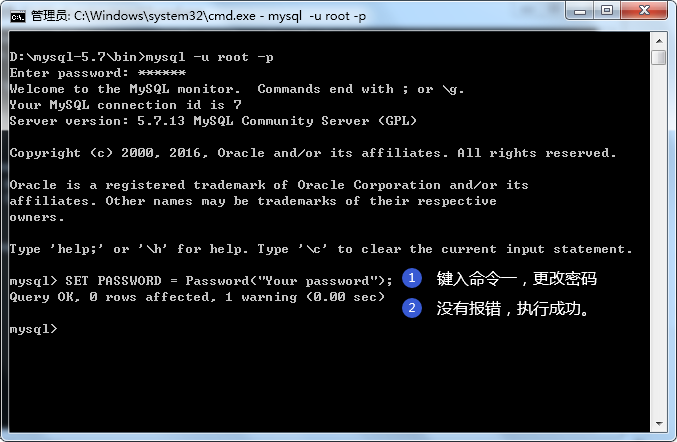
设置环境变量
至此,MySQL便算是成功安装到你的电脑上了。
不过,通常为了方便(不用切换目录,直接在cmd命令行启动、使用MySQL),我们需要再设置一下环境环境。
第一步: 切换到系统属性
首先,你需要打开[ 我的电脑 ],然后点击菜单栏中 [ 系统属性 ]。
第二步:增加与改变变量
这一步,你需要在[ 系统变量 ]中,新建一个变量,变量名为[ MYSQL_HOME ],变量值为 D:\mysql-5.7
然后再到[ 用户变量 ]中双击[ path ],并在其尾部追加
;%MYSQL_HOME%\bin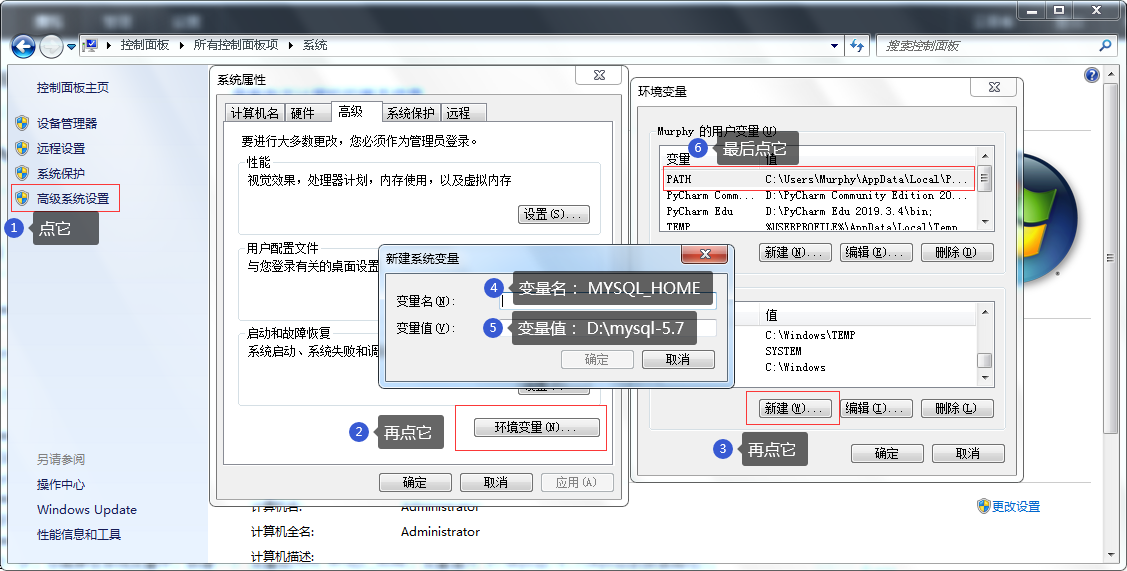
第三步: 进入cmd进行验证
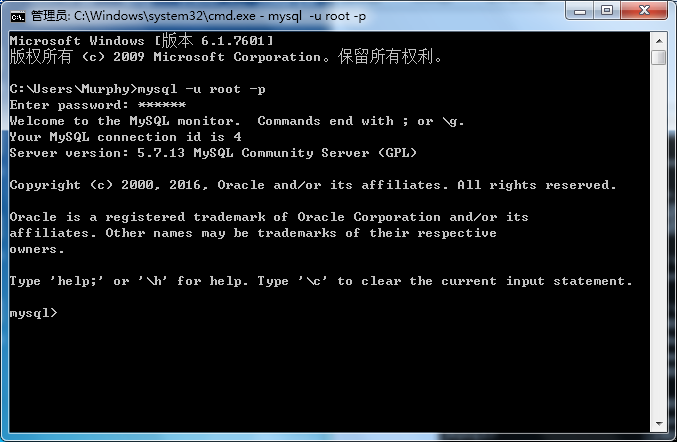
结语
到这里,MySQL数据库就算是安装完毕了。写这篇文章,也可算是不容易,着实费了些时间与精力,有问题or意见,请留言评论吧!

2 comments
哈哈哈,写的太好了https://www.cscnn.com/
想想你的文章写的特别好